Ghostery za Google Chrome: učinkovit pomočnik v boju proti vohunskim napakam na internetu
Brskalnik Google Chrome je znan po široki paleti razširitev od razvijalcev drugih izdelovalcev, kar lahko znatno poveča funkcionalnost spletnega brskalnika. Na primer, razširitev Ghostery, o kateri bomo razpravljali danes, je učinkovito orodje za skrivanje osebnih podatkov.
Najverjetneje, za vas ne bo skrivnost, da na mnogih mestih obstajajo posebni števci, ki zbirajo zanimive informacije o uporabnikih: želje, navade, starost in kakršno koli manifestirano dejavnost. Se strinjate, kar je neprijetno, ko ste dobesedno vohunski.
V teh primerih je razširitev brskalnika Google Chrome Ghostery učinkovito orodje za ohranjanje anonimnosti z blokiranjem dostopa do katerega koli njegovega podatka za več kot 500 podjetij, ki se zanimajo za zbiranje osebnih podatkov uporabnikov.
Vsebina
Kako namestiti Ghostery?
Lahko prenesete Ghostery takoj, ko je povezava na koncu članka, in jo poiščite sami. Če želite to narediti, kliknite gumb menija brskalnika in na seznamu, ki se prikaže, odprite »Dodatna orodja« - »Razširitve« .
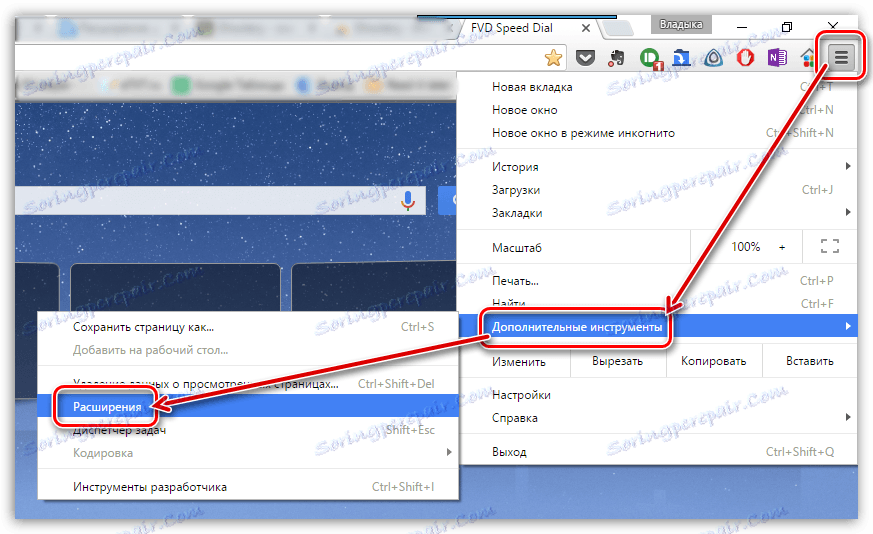
V trgovino razširitev moramo vstopiti, zato na samem koncu strani kliknemo povezavo »Več razširitev« .
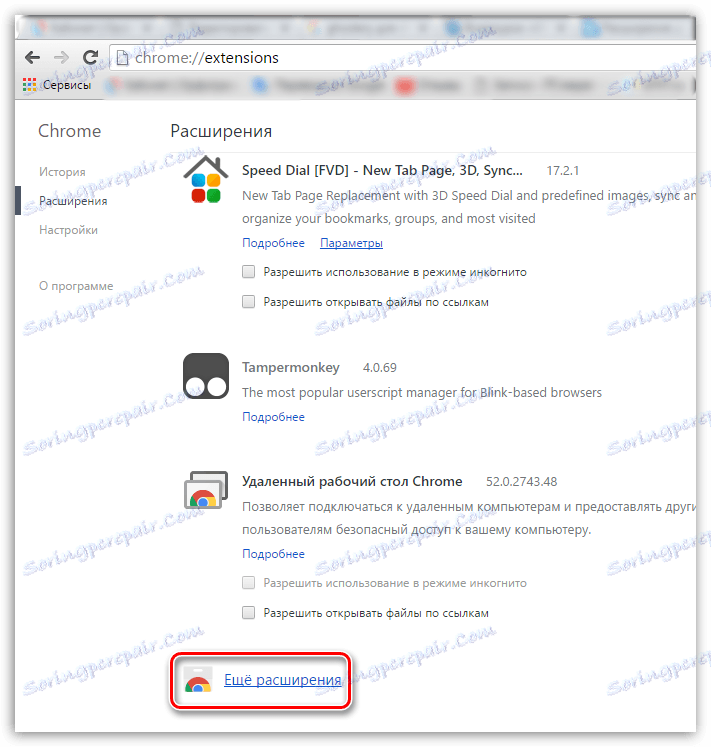
V levem podoknu trgovinskega okna vnesite ime razširitve - Ghostery - v iskalno vrstico .
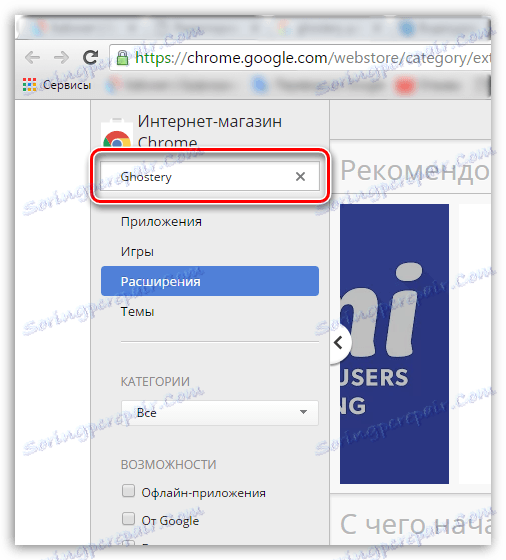
V bloku "Razširitve" se bo na seznamu najprej prikazala razširitev, ki jo iščemo. Dodajte ga v brskalnik tako, da kliknete gumb »Namesti« na desni.
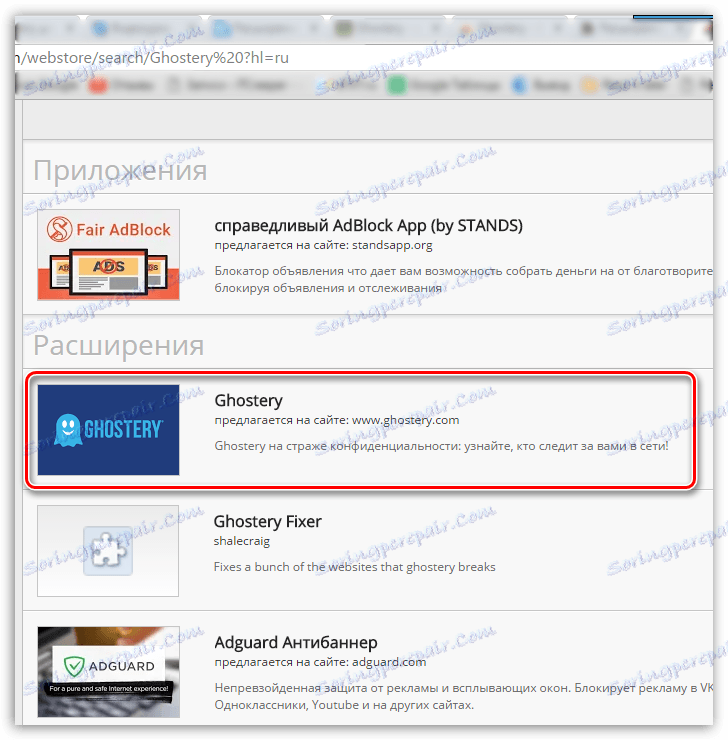
Ko je namestitev razširitve končana, se v zgornjem desnem delu brskalnika prikaže ikona s prijetnim duhom.
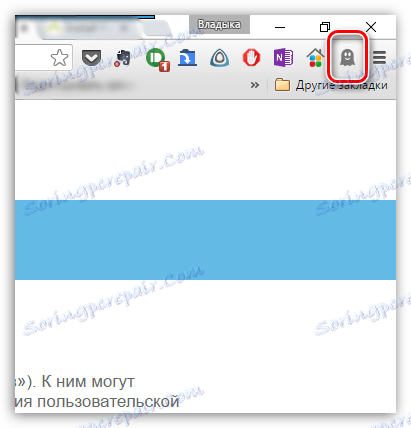
Kako uporabljati Ghostery?
1. Kliknite ikono Ghostery, da prikažete meni razširitve. Na zaslonu se prikaže pozdravno okno, v katerem boste morali klikniti ikono s puščico, ki bo šla naprej.
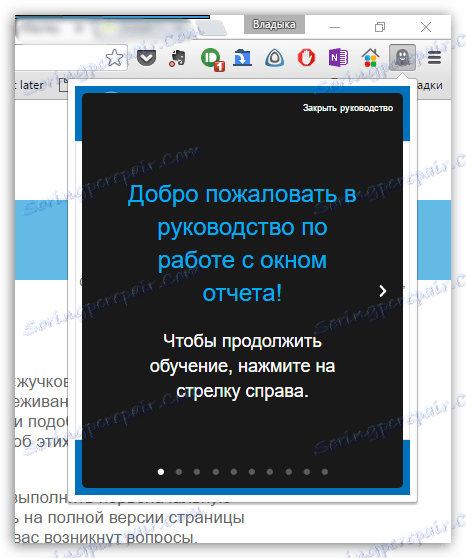
2. Program bo začel majhen tečaj usposabljanja, ki nam bo omogočil razumevanje načela uporabe programa.
3. Ko bomo izvedli informativni sestanek, bomo šli na spletno stran, ki bo zajela informacije o uporabnikih - to je yandex.ru . Ko odidete na spletno mesto, bo Ghostery lahko zaznal napake, ki so objavljene na njem, zaradi česar se bo skupno število prikazalo neposredno na ikoni za razširitev.
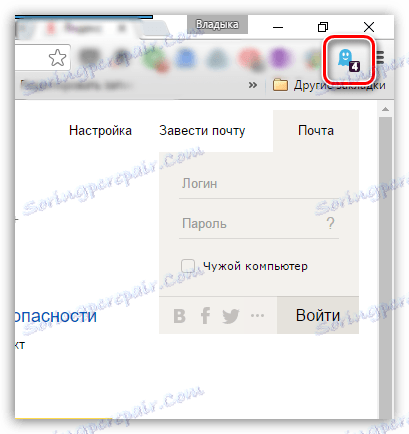
4. Kliknite ikono razširitve. Vgrajena orodja za zaklepanje različnih vrst hroščev so privzeto onemogočena. Če jih želite aktivirati, boste morali preklopna stikala preklopiti v aktivni položaj, kot je prikazano na sliki spodaj.
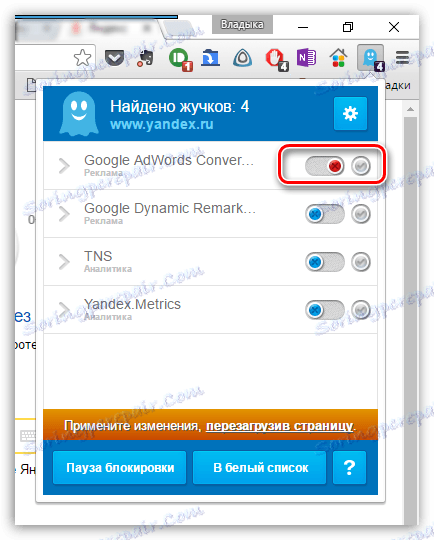
5. Če želite, da izbrana antujka vedno deluje na odprtem mestu, desno od stikala, kliknite ikono kljukice, obarvaj jo zeleno.
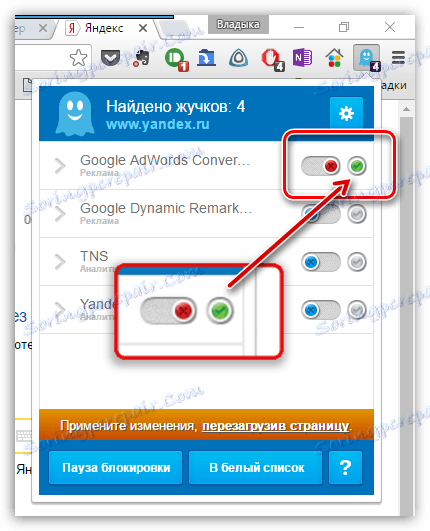
6. Če morate zaradi razloga blokirati hrošče na spletnem mestu, na dnu zaslona Ghostery kliknite gumb »Pause lock« .
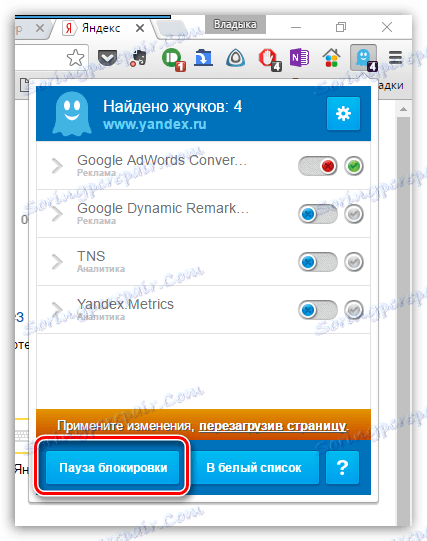
7. Nazadnje, če spletno mesto potrebuje dovoljenje za delo s hrošči, ga dodajte v seznam dovoljenih, tako da ga Ghostery zamudi.
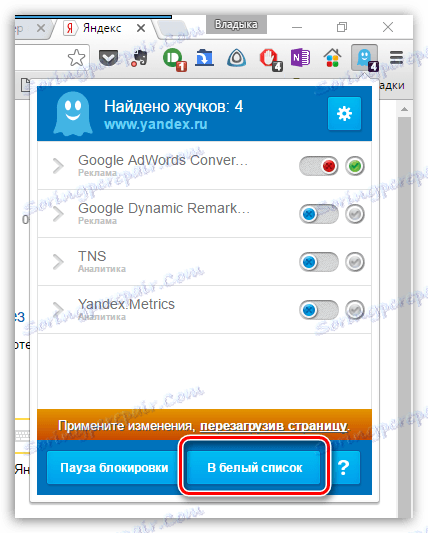
Ghostery je odlično brezplačno orodje za brskalnik Google Chrome, ki bo zaščitil vaš osebni prostor od vohunjenja z oglaševanjem in drugimi podjetji.